DrivePay発行お申込みシート
DrivePay
発行お申込みシート
お申込みシートの事前入力でお手続きも「簡単」「スピーディー」「ノンストレス」!
店頭にてお申込みシート画面提示、または印刷した用紙を店員にお渡しいただくことで、手間削減・接触軽減につながります(全必須項目)。
お好みの給油方法を2つまで登録することが可能です。
当日、DrivePay発行のためにご用意いただくもの
-
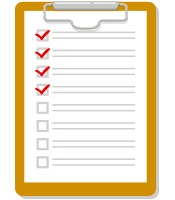
今回保存していただいた入力済みチェックリストの画像
-
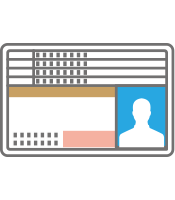
運転免許証
-

クレジットカード
- 登録対象となるカードはIC付きクレジットカードのみです。
- 登録対象となるカードはIC付きクレジットカードのみです。
ポイントを貯める場合
楽天ポイントカードまたはPontaカード(クレジットカード一体型も可)をお持ちください。
また楽天ポイントカードまたはPontaカードをお持ちでない場合、店舗で発行し登録することも可能です。
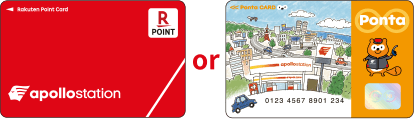
DrivePay発行お申込みシート
ご記入ありがとうございました。
発行当日は「免許証」「クレジットカード」を忘れずにお持ちください。それでは店頭にてお待ちしております!
スマートフォンでのスクリーンショット方法のご案内
スマートフォンでは見ている画面を画像で保存することができます。
本ページで設定した内容を保存し、サービスステーションの販売員に提示することで、Drivepayの申込をスムーズに行うことができます。
ご使用の端末によってスクリーンショットの方法が異なりますので、下記から当てはまるものをご参照の上、操作してください。
- アプリやフォルダの名称はご使用のスマートフォンによって異なります。
-
-
-
■Face ID搭載モデルの場合
音量を上げるボタンとサイドボタンを同時に押し、すぐ両方のボタンを放せばスクリーンショットを撮ることができます。 -
■Touch IDおよびサイドボタン搭載モデルの場合
サイドボタンとホームボタンを同時に押し、すぐ両方のボタンを放せばスクリーンショットを撮ることができます。 -
■Touch IDおよびトップボタン搭載モデルの場合
トップボタンとホームボタンを同時に押し、すぐに両方のボタンを放せばスクリーンショットを撮ることができます。
「写真」アプリを開き、アルバム内の「スクリーンショット」で確認できます。 -
■Face ID搭載モデルの場合
-
-
-
-
■方法1
電源ボタンと音量小ボタンを同時に数秒間長押しするとスクリーンショットを撮ることができます。 -
■方法2
電源ボタンを数秒間長押しすると「スクリーンショット」のアイコンが表示されます。 このアイコンをタッチするとスクリーンショットを撮ることができます。 -
■方法3
上記の方法でスクリーンショットが撮れない場合は、ご使用のスマートフォンの説明書・製品サイトでご確認ください。
「ギャラリー」「アルバム」などのアプリ内に「スクリーンショット」や「Screenshot」などのフォルダで確認できます。- アプリやフォルダの名称はご使用のスマートフォンによって異なります。
-
■方法1
-
- DrivePayコールセンター
-
 0120-46-1281受付時間:24時間・365日
0120-46-1281受付時間:24時間・365日